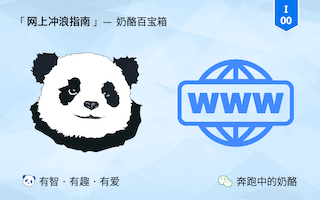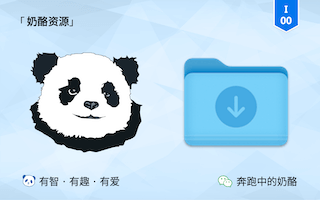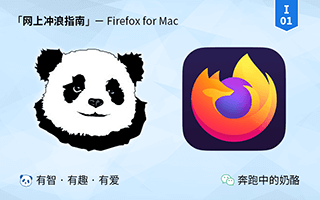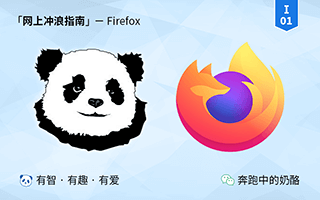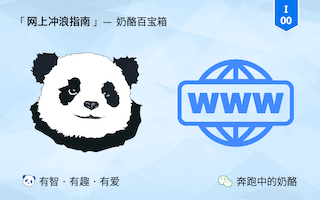
奶酪清单(2024-03-14)
所有内容集合在一个清单里!
2024/03/14
1.36M
85
 奔跑中的奶酪
奔跑中的奶酪